Geriausios nuotraukų redagavimo programos, skirtos „Samsung Note 8“.
2022 m. kovo 7 d. • Pateikta: Patarimai skirtingiems „Android“ modeliams • Patvirtinti sprendimai
Asmenukės yra naujas nuotraukų pamišimas, ir jūs patiriate nuostolių, jei šiame žaidime nelaimėsite. Nuo tada, kai išpopuliarėjo mobilieji telefonai, fotografuoti savarankiškai tapo gana įprasta. Jei nesate to dalis, jūs tikrai nepriklausote socialinės žiniasklaidos pasauliui. Ar tai būtų „Twitter“, ar „Snapchat“, viskas priklauso nuo tinkamo kadro, užfiksuoto tinkamu laiku.
Norite patobulinti savo žaidimą darydami nuostabias nuotraukas, kurios jūsų draugus paverčia žaliais iš pavydo? Leiskite mums pasakyti jums mažą paslaptį. Fotografavimas nėra tikroji kompetencija, kurios jums reikia. Tai daugiau apie programą, kurią naudojate kadrui redaguoti! Taigi jūs turite šiandieninio socialinio pasaulio paslaptį – nuotraukos, kurių vertė yra 1000 žodžių, iš esmės priklauso nuo programų redagavimo.
Šios programos yra tai, kas paverčia jūsų atsitiktinę rytinę asmenukę milijono paspaudimų „patinka“ paspaudimu per valandą! Norite sužinoti, kokie yra geriausi „Android“ nuotraukų redaktoriai? Čia yra sąrašas, iš kurio galite rinktis.
1 dalis. 10 geriausių nuotraukų redagavimo programų, skirtų Note 8
1. Snapseed
„Snapseed“, kurią vartotojai laiko viena iš labiausiai mėgstamų nuotraukų redagavimo programų, yra labai paprasta naudoti ir leidžia žaisti su daugybe retušavimo parinkčių. Jo rezultatai jus nustebins, jie tokie geri!
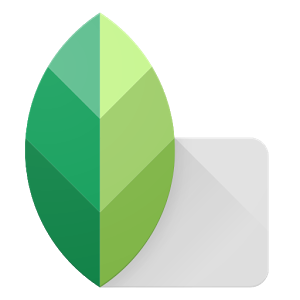
2. Imk
Geriausias dalykas apie Cymera? Galite padaryti stabiliausias nuotraukas ir jas retušuoti taip, kaip jums patinka! Skelbimai jokiu būdu netrukdys ir netrukdys redaguoti!
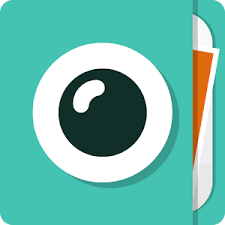
3. „PicsArt“ nuotraukų studija
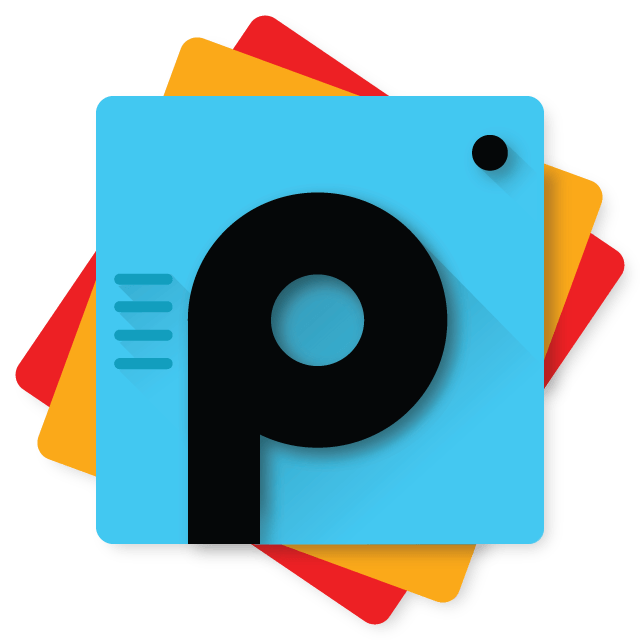
Ar norite daryti ką nors kita, nei redaguoti ryškumą ar pridėti filtrų prie savo nuotraukų? „PicsArts“ leidžia kurti koliažus, pridėti rėmelių, kurti mišinius ir formų perdangas. Tai vieno langelio sprendimas jūsų nuotraukų redagavimo poreikiams!
4. „Adobe Photo Editor“ programos
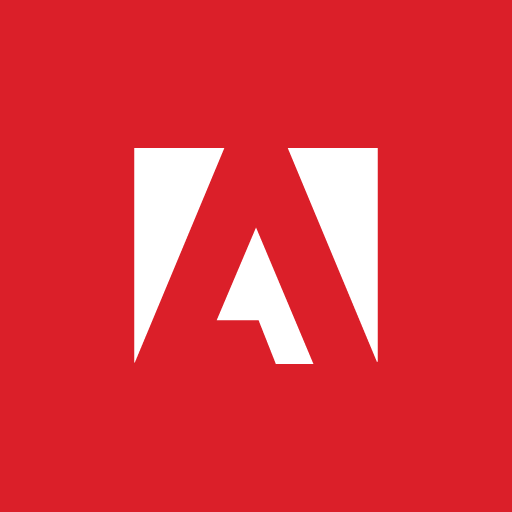
Kas nežino apie „Adobe“ redaktorius? Jų nuotraukų redaktoriai tikrai yra vieni geriausių „Android“ nuotraukų redaktorių, kuriuos rasite. Yra įvairių programų, kurias galite pasirinkti, atsižvelgiant į tai, kokį redagavimą norite atlikti. Tai apima „Adobe Photoshop Mix“, „Adobe Lightroom“ ir „Adobe Photoshop Express“.
5. Cupslice nuotraukų redaktorius

Skamba mielai? Tai dar geriau! Šioje nuotraukų rengyklėje galite rinktis iš daugybės filtrų ir daugybės lipdukų. Galite tinkinti savo nuotrauką taip, kaip norite. Geriausia tai, kad „Cupslise“ yra visiškai nemokama programa.
6. Atidarykite Kamera
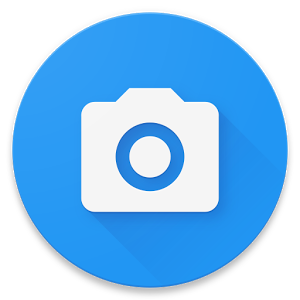
Ši fotoaparato programa leidžia ne tik daryti nuostabias nuotraukas, bet ir kurti gražius 4k vaizdo įrašus. Naudodami šią programą galite atlikti daugybę dalykų ir išbandyti įvairias jos siūlomas redagavimo funkcijas.
7. Fotor nuotraukų redaktorius

Pamatysite, kad beveik visi, su kuriais kalbėsite, rekomenduos jums „Fotor“ – tai tikrai jau seniai. Yra tiek daug nuotraukų redagavimo parinkčių, kad nežinosite, kurią pasirinkti! Galite pašviesinti, apkarpyti, pasukti, padidinti arba sumažinti ekspoziciją, kontrastą, sodrumo šešėlį, šviesius elementus ir dar daugiau.
8. Pixlr
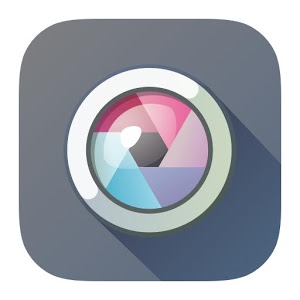
Ši „Android“ skirta nuotraukų rengyklė, plačiai žinoma kaip „Pixlr Express“, pritrauks jus savo galingomis funkcijomis ir puikiais filtrais. Tai nuostabu visų amžiaus grupių žmonėms.
9. Voljeras
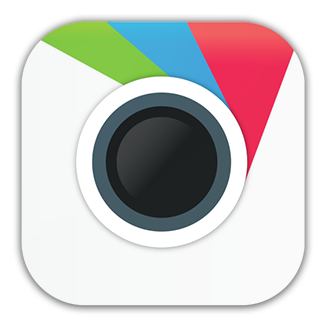
Vienas iš seniausių nuotraukų redaktorių „Aviary“ yra tai, kuo vartotojai pasitiki dėl jo naudojimo paprastumo ir patikimumo. Jaučiatės per daug pavargę, kad galėtumėte pereiti prie sudėtingų nuotraukų redagavimo priemonės filtravimo parinkčių? „Aviary“ sutaupys jums rūpesčių!
10. AirBrush
Viena geriausių asmenukėms skirtų programėlių „AirBrush“ leidžia redaguoti kaip įmanoma paprasčiau. Galite pašalinti dėmes, odos tonus, raudonų akių efektą, pridėti dantų balinimo efektą ir naudoti daugybę filtrų. „Google Store“ jis pasiekė 4,8 įvertinimą. Galima naudoti ir nemokamą, ir profesionalią versiją.
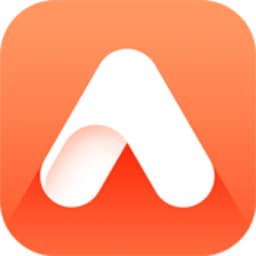
2 dalis. Geriausias 8 pastabos nuotraukų perkėlimo įrankis
Dabar, kai turite geriausią „Android“ nuotraukų rengyklę, kaip ketinate perkelti nuotraukas iš senojo telefono į naują ką tik nusipirktą „Note 8“? Čia yra programa, kuri padės išspręsti visus su perkėlimu susijusius klausimus.
„Wondershare“ „Dr.Fone“ yra puiki užduočių tvarkyklė, kurios jums reikia „Android“ įrenginiams. Galite perkelti failus iš senų telefonų į naujus, išsaugoti juos savo kompiuteryje ir išskleisti juos atgal, kai tik prireiks. Dar geriau, kad netgi galite perkelti nuotraukas ir kitus failus iš iPhone į Android telefonus. Bet tai dar ne viskas. Dr.Fone taip pat sutvarko visus failus taip, kad telefonas būtų tinkamai nustatytas.
2.1: Kaip perkelti viską iš senojo Android į Note 8

Dr.Fone – telefono perdavimas
Geriausias „Samsung Note 8“ nuotraukų perkėlimas (iš senojo „Android“ į „Note 8“)
- Lengvai perkelkite visų tipų duomenis iš seno Android į Samsung Note seriją, įskaitant programas, muziką, vaizdo įrašus, nuotraukas, kontaktus, žinutes, programų duomenis, skambučių žurnalus ir kt.
- Veikia tiesiogiai ir perduoda duomenis tarp dviejų skirtingų operacinių sistemų įrenginių realiuoju laiku.
- Puikiai veikia su Apple, HTC, LG, Sony, Google, HUAWEI, Motorola, ZTE, Nokia ir kitais išmaniaisiais telefonais bei planšetiniais kompiuteriais.
- Dirba su pagrindiniais tiekėjais, tokiais kaip AT&T, Verizon, Sprint ir T-Mobile.
- Visiškai palaiko iOS 11 ir Android 8.0
- Visiškai palaiko Windows 10 ir Mac 10.13
Štai paprastas būdas atlikti pervedimus:
- Tiesiog paleiskite Dr.Fone savo naujoje Note 8. Prijunkite seną ir naują telefoną prie kompiuterio ir programos sąsajoje spustelėkite Perjungti.
- Pasirinkite šaltinio ir paskirties įrenginius.
- Kadangi senasis telefonas bandys perkelti viską, pažymėkite dalykus, kuriuos norite perkelti. Spustelėkite Pradėti perkėlimą ir procesas prasidės. Kai tai bus padaryta, spustelėkite Gerai ir viskas!


2.2: Kaip perkelti viską iš iPhone į Note 8
Jei turėjote „iPhone“, iš kurio norite perkelti duomenis į naują „Note 8“, štai kaip tai galite padaryti naudodami „Dr.Fone“.
- Įdiegus „Dr.Fone“, tereikia „Note 8“ ir „iPhone“ prijungti prie kompiuterio
- Tada spustelėkite Perjungti ir procesas prasidės.
- Atsidarys iššokantis langas ir turėsite nurodyti, kad norite, kad failai būtų perkelti į 8 pastabą. Tada spustelėkite Kitas, kad tęstumėte
- Pažymėkite failus, kuriuos norite siųsti į naują telefoną, ir spustelėkite Pradėti perkėlimą. Jūs baigėte!
2.3: Kaip perkelti viską iš Note 8 į kompiuterį

„Dr.Fone“ – telefono tvarkyklė („Android“)
Vieno langelio sprendimas perkelti nuotraukas, skirtas „Samsung Note 8“.
- Perkelkite savo muziką, nuotraukas, vaizdo įrašus, kontaktus, SMS, programas ir kt. į kompiuterį ir lengvai atkurkite.
- Tvarkykite, eksportuokite / importuokite savo muziką, nuotraukas, vaizdo įrašus, kontaktus, SMS, programas ir kt.
- Pasirinktinai perkelkite viską tarp dviejų mobiliųjų telefonų.
- Paryškintos funkcijos, tokios kaip šaknis vienu spustelėjimu, gif kūrimo priemonė, skambėjimo melodijų kūrimo priemonė.
- Visiškai suderinamas su 7000+ Android įrenginių (Android 2.2 – Android 8.0) iš Samsung, LG, HTC, Huawei, Motorola, Sony ir kt.
Štai kaip galite perkelti į savo kompiuterį.
- Prijunkite telefoną prie kompiuterio. Tada Dr.Fone sąsajoje spustelėkite Transfer.
- Pažymėkite duomenis, kurių failus norite sukurti, ir perkelkite juos į 8 pastabą. Įsitikinkite, kad „ Android“ yra įsišaknijęs .
- Tiesiog spustelėkite piktogramą Eksportuoti ir pasirinkite Eksportuoti į kompiuterį. Darbas bus atliktas!


Taip lengva perkelti nuotraukas naudojant Dr.Fone. Dabar galite mėgautis nuotraukų redagavimo priemone, skirta „Android“, žiūrėti senas ir naujas nuotraukas!
Android perkėlimas
- Perkėlimas iš Android
- Perkelti iš Android į kompiuterį
- Perkelkite nuotraukas iš Huawei į kompiuterį
- Perkelkite nuotraukas iš LG į kompiuterį
- Perkelkite nuotraukas iš Android į kompiuterį
- Perkelkite Outlook kontaktus iš Android į kompiuterį
- Perkelti iš Android į Mac
- Perkelkite nuotraukas iš Android į Mac
- Perkelkite duomenis iš „Huawei“ į „Mac“.
- Perkelkite duomenis iš „Sony“ į „Mac“.
- Perkelkite duomenis iš „Motorola“ į „Mac“.
- Sinchronizuokite „Android“ su „Mac OS X“.
- Programos, skirtos „Android“ perkelti į „Mac“.
- Duomenų perkėlimas į Android
- Importuokite CSV kontaktus į „Android“.
- Perkelkite nuotraukas iš kompiuterio į Android
- Perkelkite VCF į „Android“.
- Perkelkite muziką iš „Mac“ į „Android“.
- Perkelkite muziką į Android
- Perkelkite duomenis iš Android į Android
- Perkelkite failus iš kompiuterio į Android
- Perkelkite failus iš „Mac“ į „Android“.
- „Android“ failų perkėlimo programa
- „Android“ failų perkėlimo alternatyva
- „Android“ į „Android“ duomenų perdavimo programos
- „Android“ failų perkėlimas neveikia
- „Android“ failų perkėlimas „Mac“ neveikia
- Populiariausios „Android File Transfer“, skirtos „Mac“, alternatyvos
- Android tvarkyklė
- Retai žinomi „Android“ patarimai






Jamesas Davisas
personalo redaktorius